Saber cómo omitir su código de acceso de Android podría sacarlo del apuro si lo ha olvidado. Se sabe que no poder desbloquear un dispositivo Android causa uno o dos ataques de pánico.
La buena noticia es que hay consejos que puede intentar para volver a su dispositivo Android. Algunos pueden llamar a uno de ellos drástico, pero los tiempos drásticos exigen medidas extremas.
Desbloquee su dispositivo Android con Smartlock
Si desea evitar que se bloquee su dispositivo Android en el futuro, configure Smartlock. Para acceder a él, vaya a Configuración> Seguridad y ubicación> Smart Lock.

En Smart Lock, verá cinco formas en que se puede desbloquear su dispositivo Android. Las opciones son Detección corporal (el teléfono permanece desbloqueado mientras lo lleve), Lugares de confianza (requerirá que su ubicación solo se abra en áreas específicas), Dispositivo de confianza (permanecerá desbloqueado cuando se conecte a través de Bluetooth con otro dispositivo), Cara de confianza y Coincidencia de voz (su dispositivo se desbloqueará cuando escuche esa voz).
Elija el que más le guste y tenga la seguridad de que, incluso si olvida su PIN, podrá acceder a su dispositivo.
Borre el pin usando ADB (la depuración de USB debe estar habilitada previamente)
La depuración de USB hace posible que su dispositivo Android se comunique con su computadora que usa Android SDK (Software Development Kit). Si no ha habilitado las opciones de desarrollador en su teléfono, seguramente no ha habilitado la depuración USB; por lo tanto, este método no funcionará. Pero, si tiene habilitada la depuración USB, todavía hay esperanza.
No olvide que este consejo solo funcionará si ha permitido que su computadora se conecte a su dispositivo Android mediante ADB.
Además, Google hizo obligatorio que todos los dispositivos con Android 6.0 y posteriores vengan encriptados. Parece que este método omite los teléfonos más nuevos. Si eres parte del grupo afortunado y tu teléfono no se ve afectado por la información anterior, entonces estás listo.
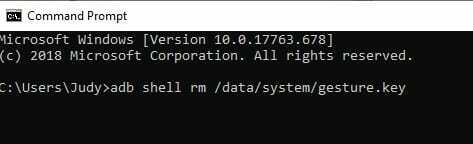
Tome y conecte su dispositivo Android a sus cables ADB e inicie el símbolo del sistema en el directorio de instalación de ADB. Deberá escribir adb shell rm /data/system/gesture.key y presionar enter.
Reinicia tu teléfono y, cuando termine de iniciarse, no deberías estar mirando la pantalla de bloqueo. La pantalla de bloqueo volverá, así que actúe rápidamente y cambie el pin lo antes posible.
Restablecimiento de fábrica de su teléfono
Si crees que lo has probado casi todo, parece que tendrás que restablecer los valores de fábrica de tu dispositivo Android. Si ha realizado una copia de seguridad de todo su contenido, realizar una fábrica no debería ser un problema.

Para restablecer su teléfono, vaya a Configuración> Sistema> Restablecer> Restablecer datos de fábrica> deslice hasta el final y toque el botón Restablecer en la parte inferior.
La opción Find My Phone
Si tiene un teléfono Samsung, siempre puede usar la opción Buscar mi teléfono para desbloquear su teléfono. Ir a findmymobile.samsung.com. Inicie sesión en su cuenta Samsung y vaya a Desbloquear mi dispositivo y simplemente siga las instrucciones en pantalla.
Conclusión
Quedarse sin acceso a su teléfono es muy frustrante, pero es de esperar que, con estos consejos, vuelva a estar en el negocio. ¿Qué método te devolvió a tu dispositivo Android? Comparta su experiencia con todos en los comentarios.